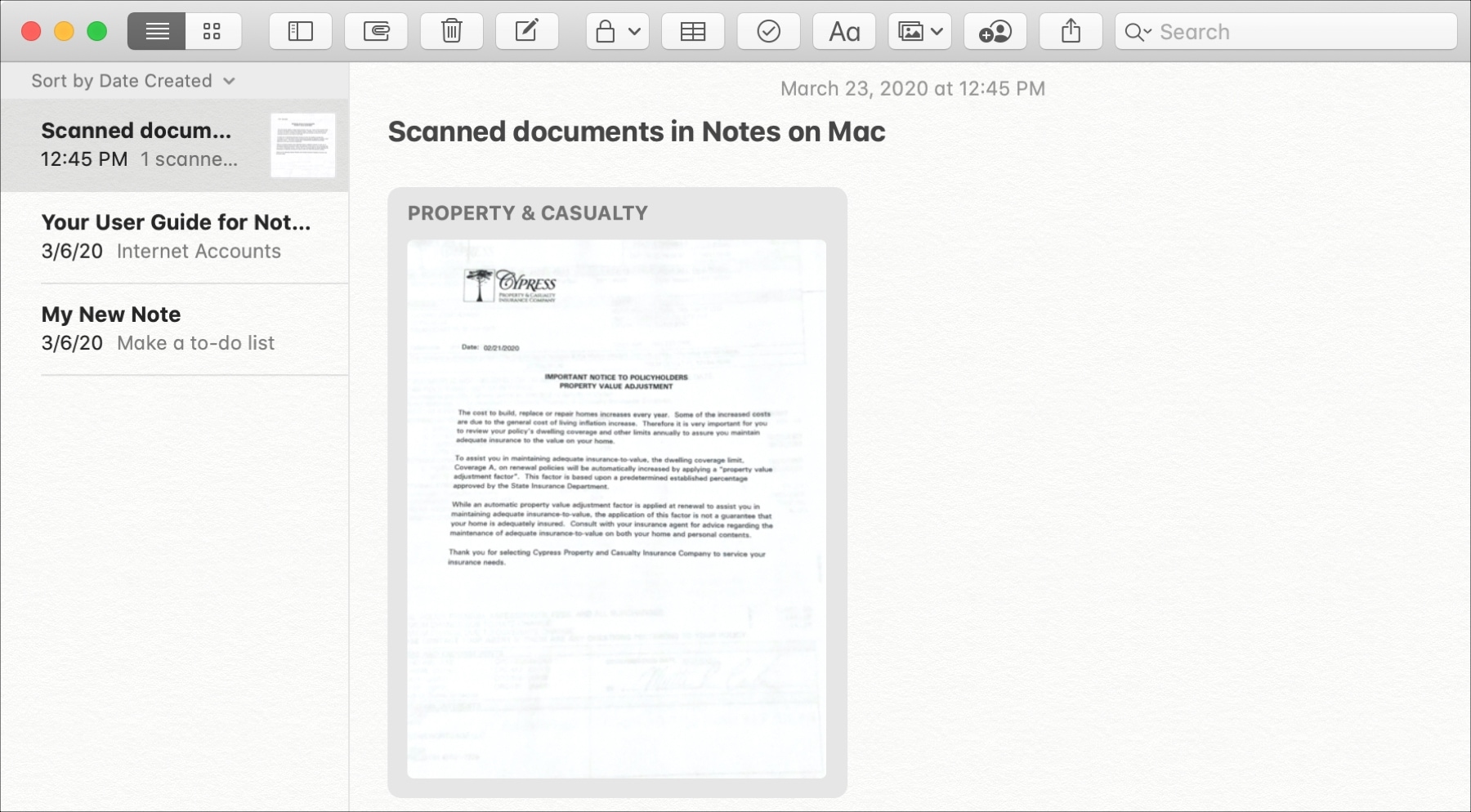Fie că dorești să păstrezi copii ale scanărilor în Notes sau să adaugi doar una ca referință, iată cum să gestionezi documentele scanate în Notes pe Mac.
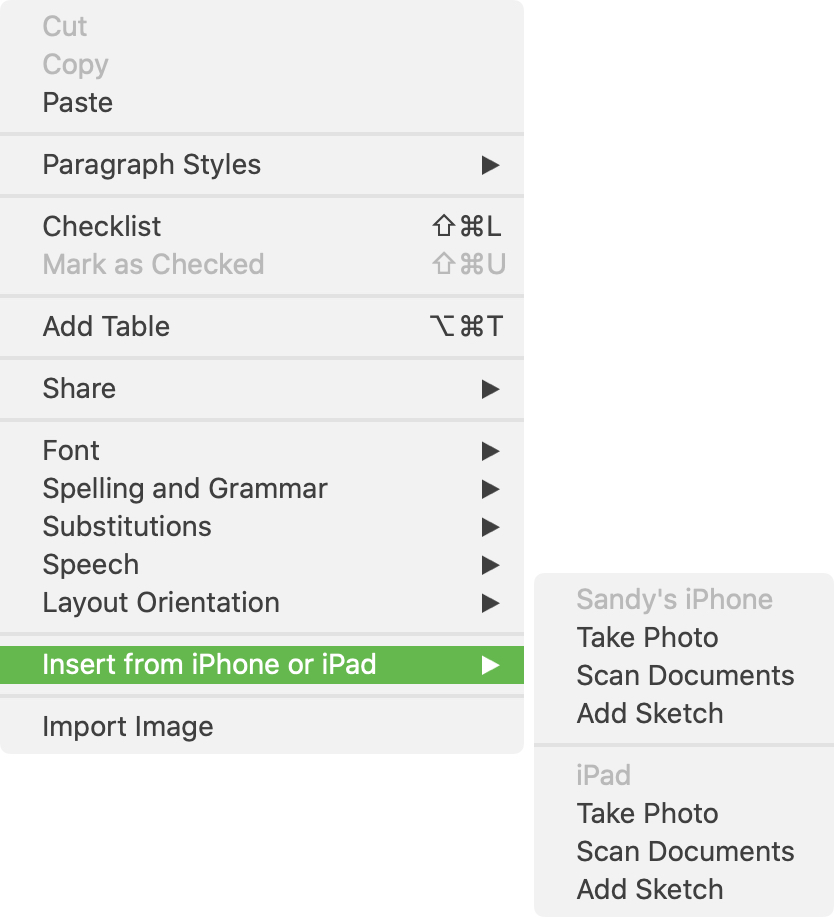
- Scanează o pagină
- Găsește un fișier scanat
- Editează un document scanat (Decupare, rotire, filtru, redenumire, etc)

Dacă ai deja un document scanat în aplicația Notes, poți sări la o altă secțiune. Dar dacă dorești să capturezi o pagină din Notes de pe Mac utilizând dispozitivul tău iOS, iată cum:
- Deschide o notă existentă sau creează una
- Apasă click pe File>Import de pe iPhone/iPad din bara de meniu, apoi pe butonul Media sau click-dreapta pe Notes și selectează opțiunea respectivă
- Selectează Scan Documents
- Asigură-te că dispozitivul tău este deblocat. Ar trebui să vezi că unealta Scan se deschide pentru a scana documentul
- După ce efectuezi scanarea, poți ajusta colțurile dacă este necesar. Apoi apasă pe Keep Scan și apoi pe Save pentru a finaliza acțiunea.
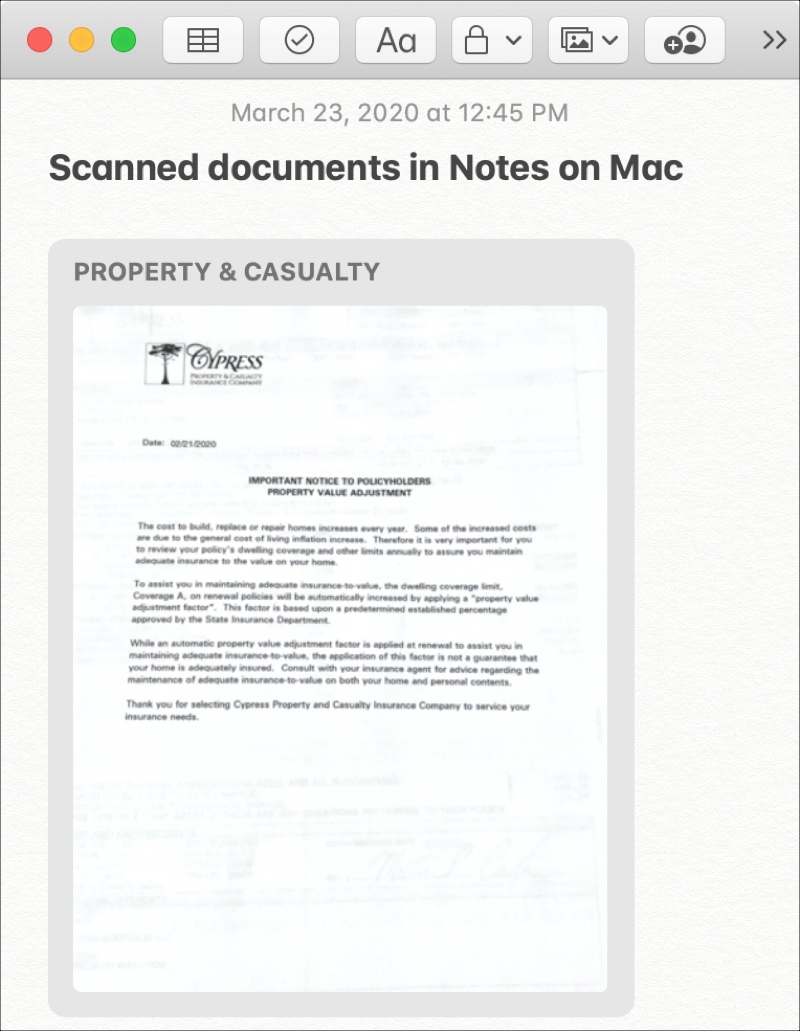
Documentul scanat ar trebui să apară în nota ta din aplicația Notes de pe Mac.
Găsește un document scanat
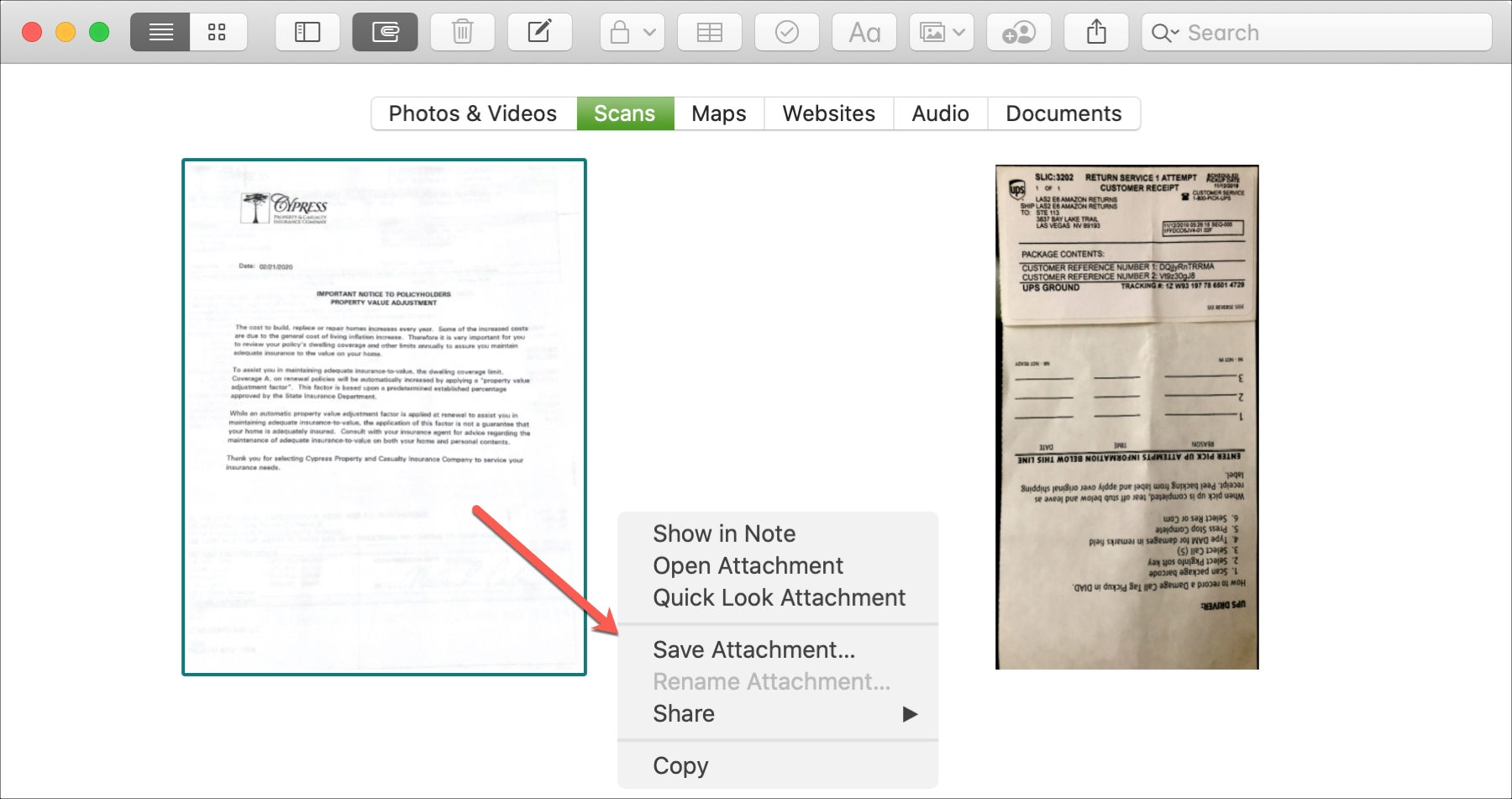
Dacă ai adăugat o scanare de pe iPhone sau iPad în Notes și dorești să o găsești pe Mac, acest lucru este ușor. Deschide Notes și urmează acești pași:
- Apasă click pe View>Show Attachments Browser sau apasă click pe butonul Attachments din toolbar-ul Notes
- Selectează Scans
- Când găsești documentul scanat, apasă dublu-click pentru a-l deschide în fereastra de editare sau click-dreapta pentru a selecta Show in Note, Open Attachment sau Quick Look Attachment, în funcție de ce vrei să faci cu acesta
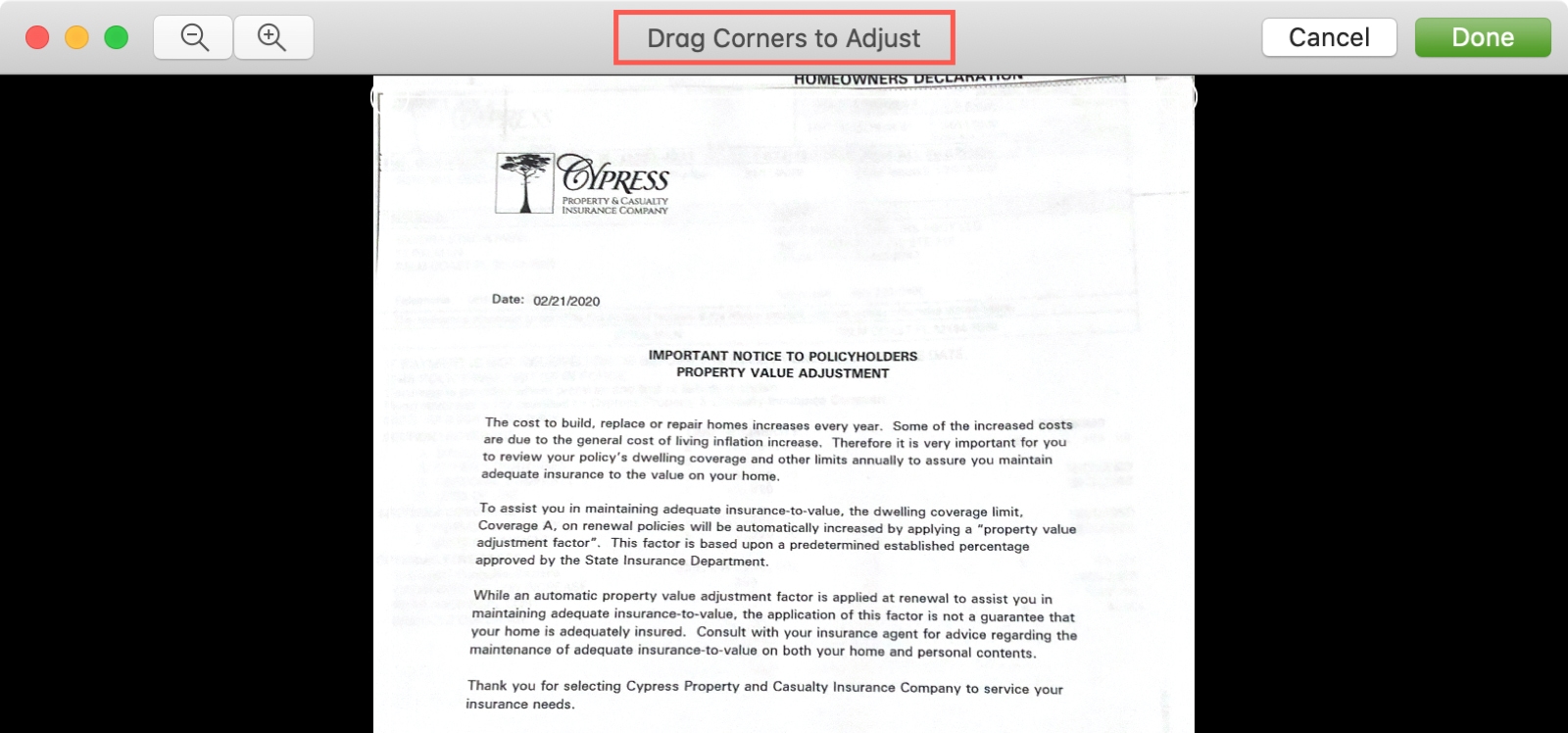
Poți utiliza, de asemenea, instrumentul Search în Notes pentru a găsi o scanare după numele acesteia.
Editează un document scanat
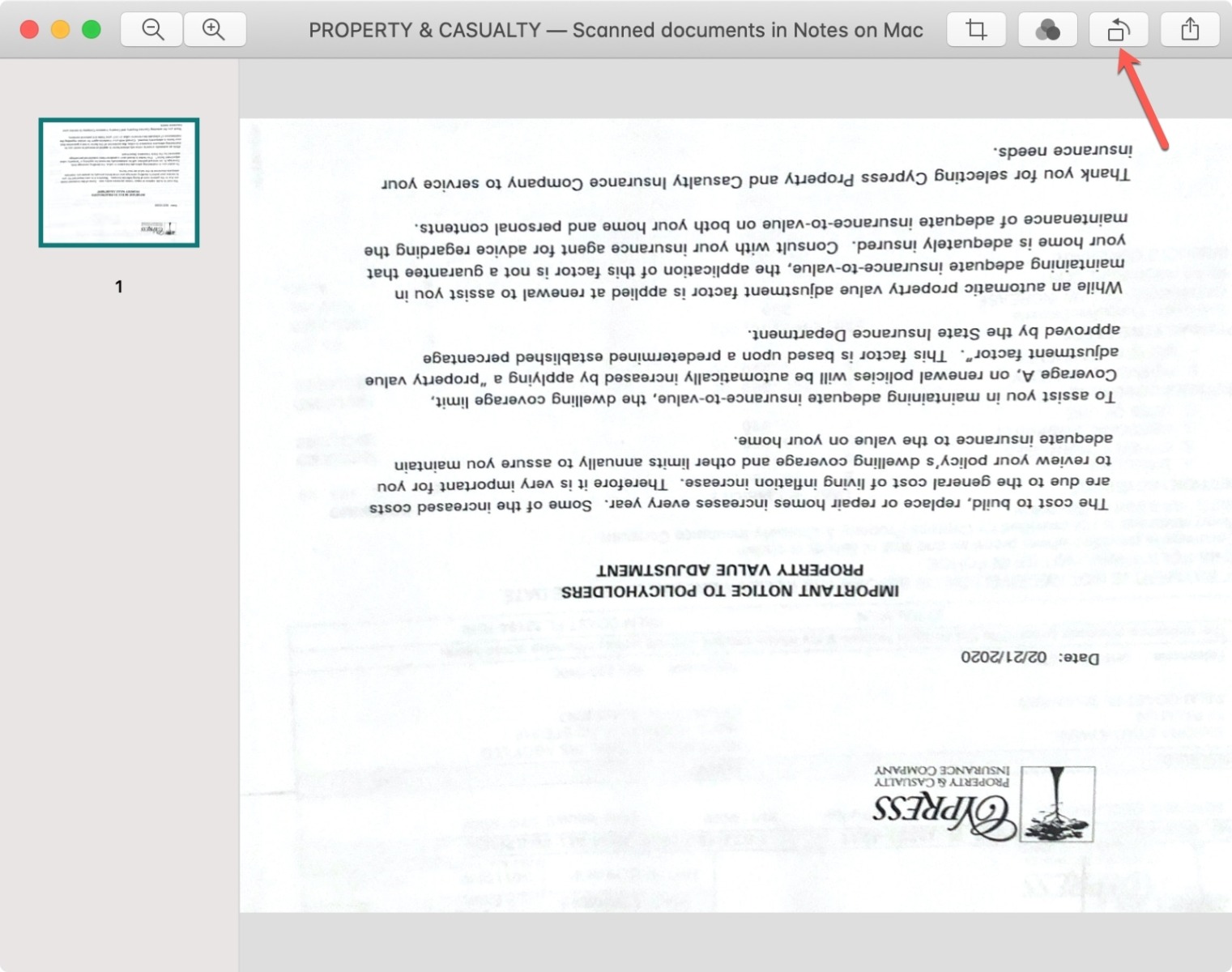
Ai câteva instrumente de editare utile pentru documentele scanate în Notes de pe Mac. Apasă dublu click pentru a deschide scanarea în fereastra de editare. Apoi poți decupa, roti sau aplica un filtru documentului respectiv.
Subliniază pe un document scanat
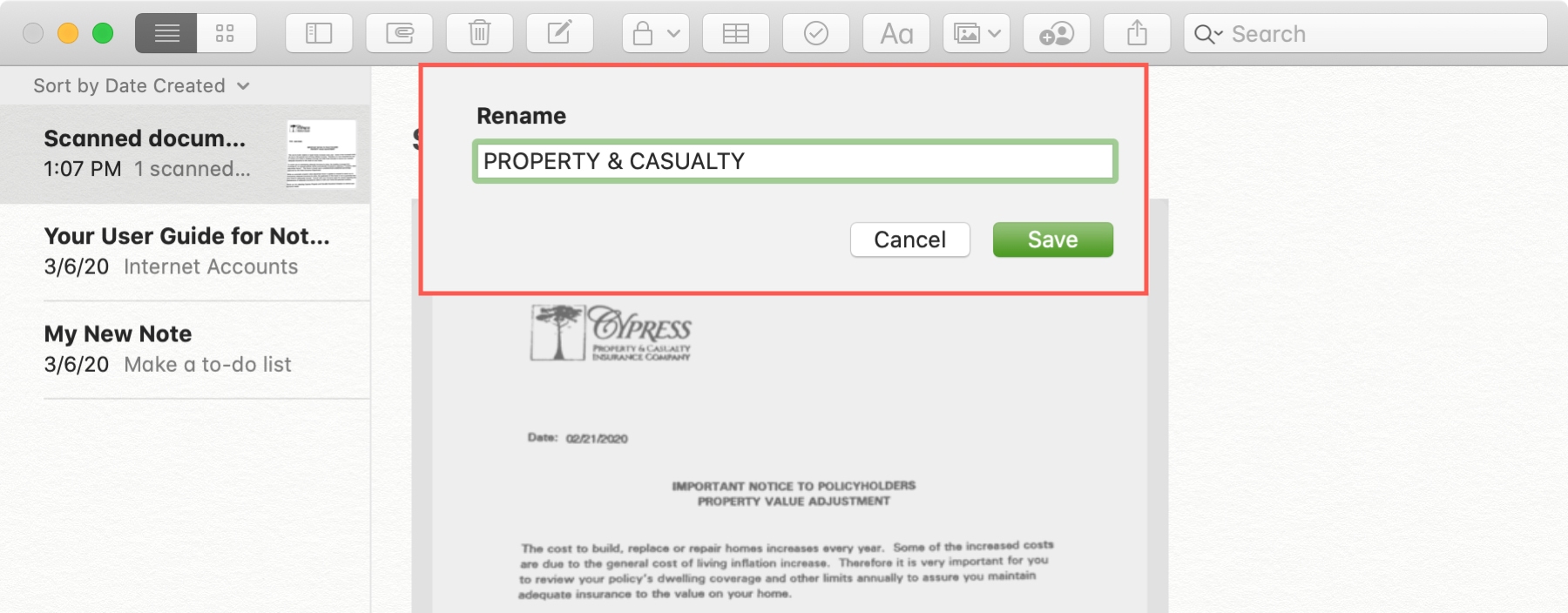
Dacă dorești să subliniezi idei din documentul scanat, poți face acest lucru folosind instrumentul Markup de pe Mac.
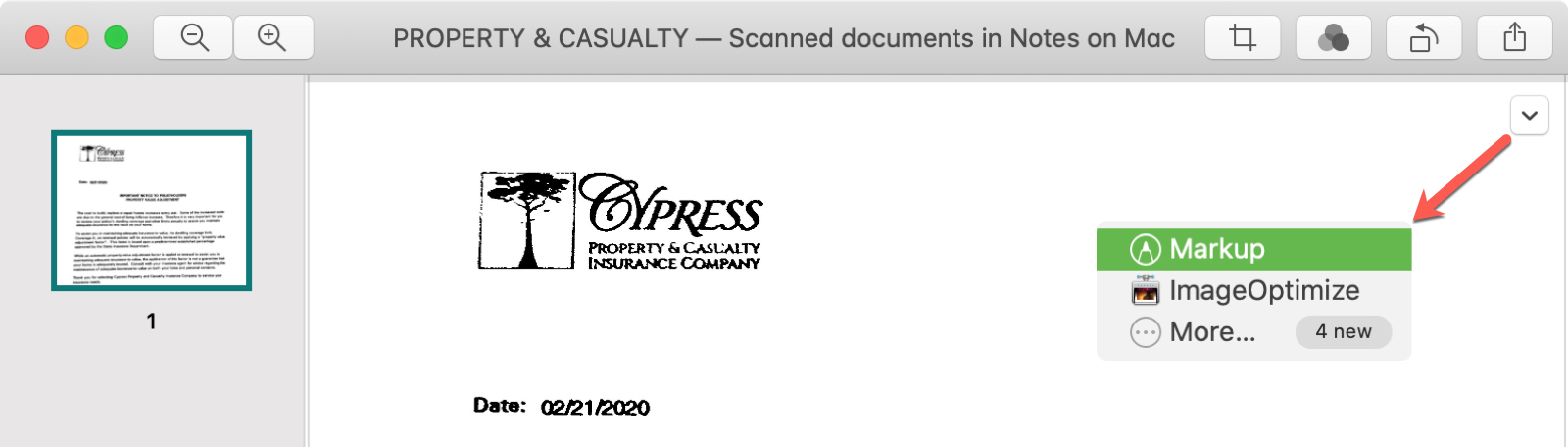
Deschide documentul scanat, apasă click pe săgeata din dreapta sus a scanării și alege Markup. Documentul se va deschide în instrumentul Markup.